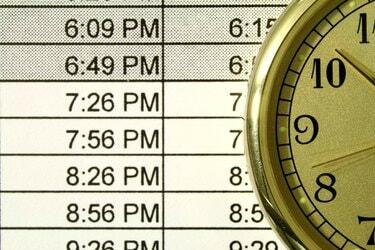
Укључите или искључите ознаке АМ/ПМ у прозору Формат Целлс.
Кредит за слику: Марцус Миранда/иСтоцк/Гетти Имагес
Коришћењем Мицрософт Екцел-а можете сабирати сате и минуте на два различита начина: коришћењем ТИМЕ функција за комбиновање података о времену из више ћелија или коришћењем основног сабирања ћелија форматираних као пута. Први метод најбоље функционише када имате постојеће колоне сати и минута које требате спојити, док други метод омогућава вам да додате трајање више одвојених догађаја или да одредите коначно време завршетка неколико узастопних догађаја догађаји.
Додавање одвојених сати и минута
Да бисте спојили сате и минуте у једну ћелију, користите функцију ВРЕМЕ, која рачуна време почевши од поноћи. На пример, ако имате „10“ у ћелији А1 и „30“ у ћелији Б1, откуцајте „=ТИМЕ(А1,Б1,0)“ (без наводника овде и свуда) да бисте примили комбиновано време "10:30 АМ." "0" у функцији ТИМЕ одговара секундама - унесите трећу променљиву или једноставно користите "0" да игноришете секунди. Да бисте додали више ћелија сата или минута, наведите све ћелије у једном делу функције, као што је „=ВРЕМЕ(А1,Б1+Б2+Б3,0)“ да бисте комбиновали минуте из прве три ћелије у Б. Коришћење функције ТИМЕ не захтева никакве промене ручног форматирања, али можда бисте желели да користите прилагођено форматирање на изворним подацима ради читљивости. На пример, изаберите колону са подацима о сатима, кликните десним тастером миша на њу и изаберите „Форматирај ћелије“. Изаберите „Прилагођено“ и откуцајте „Општи „сати““ (опет, без спољних наводника) да би ћелије приказале реч „сати“ без утицаја на математику операције.
Видео дана
Комбиновање времена на сату
Екцел може додати два времена сата користећи редовну функцију сабирања све док су све ћелије форматиране као времена. Ако унесете време на сату као што је „5:30“, Екцел аутоматски мења ћелију у исправан формат. Када радите са постојећим подацима или ако имате времена дуже од 24 сата, можда ћете морати ручно да подесите формат: кликните десним тастером миша на ћелију, изаберите „Форматирај ћелије“, изаберите „Време“ и изаберите стил. За времена дуже од 24 сата, изаберите стил који укључује "х" у заградама. Имајте на уму да стилови са звездицом прилагођавају време када промените временску зону рачунара. Да бисте додали два пута, само користите знак плус -- ако А1 садржи „5:30“, а А2 садржи „1:30“, унесите формулу „=А1+А2“ да бисте добили резултат "7:00." Времена сата у прорачунима не морају да постоје на нормалном сату, тако да можете додати „5:30“ и „0:30“ да бисте добили "6:00."
Додавање времена са датумима
Када додајете времена са укљученим датумима, можете завршити са неочекиваним резултатом. На пример, додавањем „1/1/2014 5:30“ и „1/1/2014 6:00“ производи се „1/4/2128 11:30“ јер Екцел не разуме да желите да додате два пута на Истог дана. Да бисте произвели тачан резултат, форматирајте прву ћелију као датум, а другу ћелију као време: „1/1/2014 5:30“ додато на „6:00“ производи очекивано „1/1/2014 11:30 ." Као и код уноса времена, Екцел аутоматски бира ове формате исправно ако унесете времена и датуме као што је приказано овде, али када радите са постојећим подацима можда ћете морати да изаберете формате из прозора Формат Целлс.
Разумевање серијских бројева
Екцел складишти податке о времену и датуму користећи серијски број који броји број дана који почињу са „1“ који је једнак поноћи 1. јануара 1900. године. На пример, „2. јануар 1900, 12:00 поподне“ је једнако „2,5“. Уместо тога, на Мац рачунарима Екцел почиње од 1. јануара 1904. јер веома стари Мацови нису могли да читају датуме раније од 1904. године. Захваљујући форматима ћелије за време и датум, обично не морате да радите директно са серијалима, али имајте их на уму -- ако изненада видите неочекивани низ бројева када радите са временима, двапут проверите форматирање ћелије Опције. Ако копирате или повезујете податке између Виндовс и Мац Екцел радних књига, потребно је да промените формат серијског броја да бисте избегли нетачне датуме. Отворите картицу „Напредно“ у опцијама и потврдите или опозовите избор у пољу за потврду „Користи 1904 систем података“. Ова опција утиче на целу радну свеску.
Информације о верзији
Информације у овом чланку односе се на Екцел 2013, 2010 и 2007, као и на Екцел за Мац 2011. Може се незнатно или значајно разликовати од других верзија.



